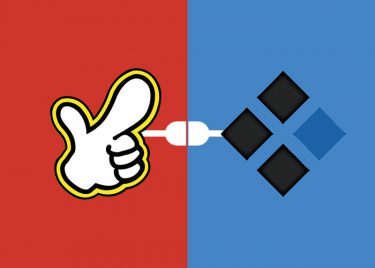中古ドメイン載せ替え作業を11ステップで解説【結論:複雑で大変】

載せ替えを検討してるんだけど、作業内容や手順が知りたい。
あと、アフィリエイトサイトを運営しているんだけど、広告コードに影響はあるのか教えてほしい。
このような悩みを解決します。
本記事の内容
- 中古ドメインを載せ替える作業を手順で解説
- アフィリエイトサイトの中古ドメイン載せ替え後の対応
結論から申し上げると、中古ドメインの載せ替え作業は複雑で面倒です。
ただし、今回説明する載せ替え作業は、新規ドメインでサイト運営するとしても共通の作業は発生するので、トータルで考えれば少し面倒が多くなるといった感じですね。
これからブログやウェブサイトを、中古ドメインに載せ替えようと考えている方は、是非最後までご覧ください。
目次をタップで移動
中古ドメインの載せ替え作業【手順で解説】

それでは、中古ドメインに載せ替える作業内容を手順ごとに解説します。
- 中古ドメインを購入する
- レンタルサーバーに中古ドメインを登録
- サイトの資材をコピーする
- DB(データベース)の書き換え
- ネームサーバーの切り替え
- ドメイン浸透後にSSL設定
- 新ドメインへ301リダイレクト
- Googleアクセス解析ツールの更新
- 既存のインデックスされているURLに404とnoindex設定
- 外部のサイトやSNSからのリンク変更
- 順位計測ツールの設定変更
少し工程が多いので、作業が早い人でも1〜2日くらいかかると想定するといいですね。
①:中古ドメインを購入する
まずはドメインを載せ替えるために必要な、中古ドメインを購入しましょう。
既に用意できている方はスルーしていただいて結構ですが、まだ用意できてない方は以下の記事を参考に中古ドメインを手に入れましょう。
②:レンタルサーバーに中古ドメインを登録
購入した中古ドメインを、使用しているレンタルサーバーに追加登録します。
新規ドメインを購入した時と同じ要領で、コントロールパネルから追加しましょう。
追加方法が分からなければ、以下の記事の目次「手順②:サーバーパネルからドメイン設定」を参考にどうぞ。
③:サイトの資材をコピーする
レンタルサーバーに中古ドメインの登録が完了したら、FTPサーバー内にドメインのフォルダ領域が作成されてます。
そちらに載せ替えするサイトやブログの資材(データ)を全てコピーします。
もし中古ドメイン載せ替えのタイミングで、レンタルサーバーも変更するのであれば、「WordPress簡単移行」などの機能を使うと便利です。
④:DB(データベース)の書き換え
WordPressやデータベースを使っているサイトの場合、DB(データベース)の移行も必要になります。
DBの書き換え手順
- 載せ替え前のサイトからDBをダウンロード
- 新しいサイトへDBをアップロード
- 旧URLから新URLへDBを書き換え
など、WordPressサイトのDB書き換えは「Search Replace DB」を使うのをおすすめします。
使い方は以下のサイトがわかりやすいかと思います。
» 【WordPress】DBの置換には「Search Replace DB」を使おう
⑤:ネームサーバーの切り替え
資材やDBの用意が完了したら、ネームサーバーを切り替えます。
中古ドメインが納品されたドメイン管理のコントロールパネルから、載せ替え先のレンタルサーバーへネームサーバーを変更します。
ネームサーバーの変更方法は、以下の記事を参考にどうぞ。
※お名前.comとエックスサーバーの場合
⑥:ドメイン浸透後にSSL設定
乗り換えのドメインにアクセスして、正常にサイトが表示されたら、SSL設定をします。
レンタルサーバーのコントロールパネルから、SSL設定をONにしましょう。
⑦:新ドメインへ301リダイレクト
旧サイトから載せ替え後のサイトへ、301リダイレクトの設定をしましょう。
301リダイレクトをすることで、載せ替え前のドメインへのアクセスがあった場合に、自動的にユーザーを転送してくれます。
この設定をしておくことで、以前のURLから評価を引き継ぐこともできますし、同じページが2重でインデックスされる対策にもなります。
301リダイレクトはレンタルサーバーのコンソール画面からも設定可能ですが、FTPサーバー内の.htaccessファイルを直接編集した方が早いです。
設定方法は以下の記事が参考になります。
⑧:Googleアクセス解析ツール更新
中古ドメインに載せ替えるとURLが変更になるので、必要に応じてGoogleアクセス解析ツールの情報更新が必要です。
ほとんどの場合は、以下3つのツールが更新対象となるかと思います。
Googleアクセス解析ツール3つ
- Googleアナリティクス
- Googleサーチコンソール
- Googleタグマネージャー
Googleアナリティクス(GA4)
基本的には管理画面の以下の項目を、新しい中古ドメインのURLに更新するだけ。
「データ ストリーム」→「ストリーム URL」を変更
この作業だけで、以前のデータを新しいURLで引き継げます。
GA4以前の、ユニバーサルアナリティクスをお使いの場合、詳しい更新方法は以下の記事が参考になります。
» 【図説】独自ドメイン変更時のGoogleアナリティクス再設定手順
Googleサーチコンソール
Googleサーチコンソールの場合、登録されたURLの変更はできないので、新しいURLを登録しつつ、載せ替え前の登録URLから移行作業をする必要があります。
▼サイト移行中の表示

更新作業が少し複雑なので、以下の記事を参考にしてください。
Googleタグマネージャー
Googleタグマネージャーは「コンテナの設定」から登録URLの変更が必要です。
その他、タグやトリガーで個別のURL設定がされている場合も、載せ替え後のURL情報に更新しておきましょう。
⑨:既存のインデックスされているURLにnoindexと404設定
中古ドメイン載せ替え前のインデックスされているURLには、noindexと404設定をします。
noindex設定
サイトがWordPressの場合、管理画面の設定メニューから「検索エンジンがサイトをインデックスしないようにする」にチェック入れるだけでOKです。
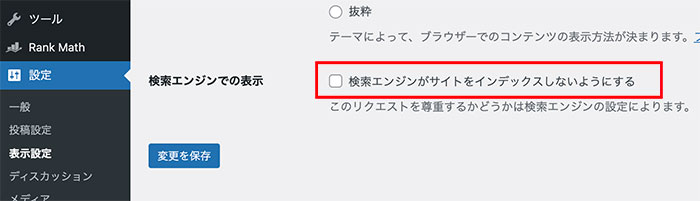
WordPressのサイトでなければ、以下の記述をインデックスされているページの内に記述します。
<meta name="robots" content="noindex" />
404設定
無効になったURLに404を返すことで、クローラーが存在しないページと判断し、インデックスから削除してくれます。
404の設定方法は以下の記述を、インデックされているページの最上部に記述します。
<?php header("HTTP/1.1 404 Not Found"); ?>
この件に関しては、Googleの公式ヘルプフォーラムでGoogle開発者が述べています。
⑩:外部のサイトやSNSからのリンク変更
載せ替え前のURLへ、SNSや外部サイトからのリンクがあるなら、URLを変更しておきましょう。
301リダイレクト設定をしてあれば、そのままでも問題ありませんが、載せ替え前のサイトをクローズしたときにページが表示されなくなります。
また、セルフ被リンクを設定している場合は、リンク元からのURL変更しておく必要があります。
⑪:順位計測ツールの設定変更
その他、Google以外の順位計測ツール(Rank TrackerやGRCなど)を使っている場合、新しいドメインを登録しましょう。
URLは変更できないけど代替URL設定ができる
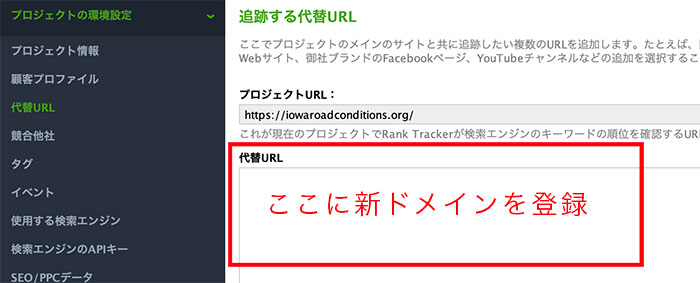
どうしても以前の計測をそのまま使用したい場合は、「プロジェクトの環境設定」→「代替URL設定」に新しいURLを登録することで、以前のデータを引き継いで計測できます。
アフィリエイトサイトを中古ドメインに載せ替えた場合
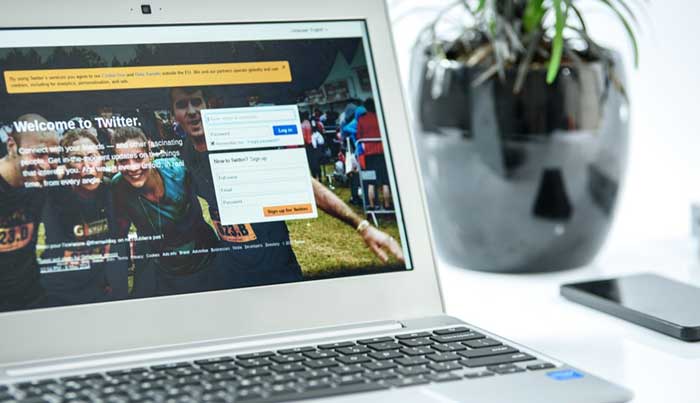
運営しているサイトでアフィリエイトをしている場合、以下の対応が必須です。
- アフィリエイトASPのサイト情報更新
- Googleアドセンスの承認手続き
アフィリエイトASPのサイト情報更新
各アフィリエイトASPの管理画面から、載せ替えた中古ドメインのURLへ更新をします。
ASPによってはURL変更できず、副サイト追加申請が必要だったり、お問い合わせから依頼をしなければならない場合もあります。
僕が以前に中古ドメイン載せ替え作業をした際、各ASPの対応を以下の表にまとめたので参考にしてください。
各ASP対応表
| 対応内容 | 完了時間目安 | |
|---|---|---|
| A8.net | 管理画面からURL変更のみ | 即完了 |
| もしもアフィリエイト | URL変更のお問い合わせ | 約1日 |
| afb | 管理画面からURL変更(審査あり) | 約2時間 |
| バリューコマース | 管理画面からURL変更(審査あり) | 約1日 |
| アクセストレード | URL変更不可(副サイト追加申請) ※広告は再提携が必要になる |
約1時間ほど |
| レントラックス | 管理画面からURL変更のみ | 即完了 |
| Amazon / 楽天 | 管理画面からURL変更のみ | 即完了 |
アクセストレードだけ副サイト追加申請が必須で、広告を再提携しないといけないので厄介ですね。
Googleアドセンスの承認手続き
ASPの他にもGoogleアドセンスを設置していたなら、こちらも新URLでの承認手続きが必要になります。
以前のURLを変更することができないので、管理画面の「サイトを追加」ボタンから、載せ替えたドメインを登録しましょう。
承認されるタイミングは分かりませんが、僕のときは承認されるまで20日ほどかかりました。
中古ドメイン載せ替えは大変だけど恩恵は大きい

ここまで中古ドメイン載せ替え作業をご紹介してきましたが、いかがだったでしょうか。
新規サイトを中古ドメインで立ち上げるのと違って、運営サイトを中古ドメインに載せ替えるのは、作業工程も多くて面倒です。
必要に迫られなければ、やることはないと思いますが、以下の場合は迷わず中古ドメインに検討した方がいいですね。
中古ドメインに載せ替えた方がいい場合
- 運営しているサイトの順位がなかなか上がらない
- 記事を書いてもGoogleに評価されずインデックスされずらい
すでに評価されてないサイトは、コンテンツを良くしたところで、なかなか順位が上昇しません。
長期視点でみれば順位は上昇するかもしれませんが、2,3ヶ月で評価が変わることはなく、長くて1年以上かかる場合もあります。
そこで、中古ドメインに載せ替えてしまうことで、1ヶ月もすれば順位が上位になることだってよくあります。
全く評価されないサイトを継続して運営するのと、すぐに評価が高まる中古ドメイン載せ替えするのでは、結果は一目瞭然ですよね。
1週間くらい余計な時間が取られるかもしれませんが、試して見る価値はあると思います。
など、「中古ドメインの購入方法や選び方」は以下の記事で詳しく解説してるので、よろしければ参考にどうぞ。